REPT函数根据指定次数重复文本字符串。REPT函数根据指定次数重复文本字符串。REPT函数根据指定次数重复文本字符串。
注:使用REPT函数很容易创建上述效果。
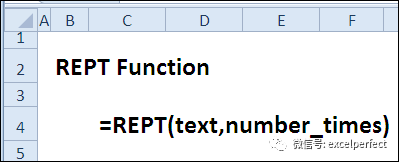
什么情况下使用REPT函数?
REPT函数能用于使用字符或者以创新的方式来填充单元格,例如:
创建单元格条形图或者点图
保持快速的统计记录
找到列中最后的文本条目
REPT函数语法
REPT函数语法如下:
REPT(text,number_times)
text是想要重复的项目
number_times是正数
REPT函数陷阱
文本字符串的限制是32,767个字符— 任何更大的,以及公式都将导致错误。
如果number_times是小数,那么将被截断为整数。
如果number_times是0,那么结果是空字符串。
REPT函数的替代方法
如果只是简单地使用字符填充单元格,那么可以使用单元格格式代替:
在单元格中,输入想要填充的字符,例如连字符或句点。
选取该单元格,按Ctrl + 1组合键打开单元格格式窗口。
单击“对齐”选项卡,从“水平对齐”中选择“填充”。
单击“确定”关闭对话框。
字符将填充该单元格,并扩展或者收缩以适应列宽。
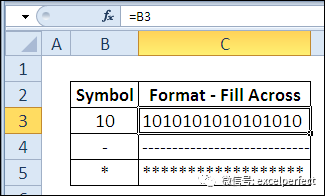
示例 1: 单元格条形图
如果没有可以使用数据条的新版本Excel,那么可以使用REPT函数创建简单的单元格条形图。例如,要创建目标为100的条形图:
在单元格B3中,输入100
在单元格C3中,输入下面的公式:
=REPT(“n”,B3/5)
使用Wingdings字体格式化单元格C3 (字体大小9号)
调整列C的宽度以适合最终的条形
改变单元格B3中的数字,图形也将改变
本例中,添加了条件格式来高亮显示数量大于60的单元格条形图。
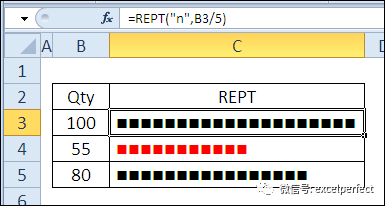
示例 2: 单元格点图
代替条形图,可以使用REPT函数来创建简单的单元格点图。例如,要创建目标为100的点图:
在单元格B3中输入100
在单元格C3中输入下列公式:
=REPT(” “,B3/5-1) & “o”
调整列C的宽度以适应最终的图形
改变单元格B3中的数字,图中点的位置也将改变
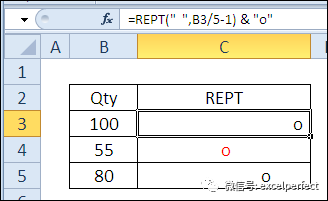
示例 3: 保持简单的统计记录
如果你丢失了草稿纸或者正在统计的直到下一次假期的天数,那么可以使用一个简单的记录跟踪得分或过去的天数。

使用REPT函数创建一个统计记录:
在单元格B3中,输入目标数量,例如25
在单元格C3中,输入下面的公式:
=REPT(“tttt “,INT(B3/5)) & REPT(“l”,MOD(B3,5))
使用Comic Sans字体格式化单元格C3或者另一种能格式化为直“t”的字体
调整列C的宽度以适合最终的图形。如果最终的数字太高,可以增加行高并格式化为自动换行
改变单元格B3中的数字,统计记录也将改变
公式结果显示一组t,每隔5项计数 —INT(B3/5)。
如果有剩下的,那么在末尾显示统计数字除以5后的余数数量,以小写的1表示 —MOD(B3,5)。
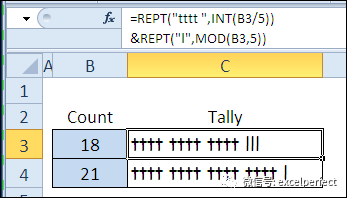
示例 4: 找到列中最后的文本条目
与VLOOKUP函数结合,可以使用REPT函数找到列中最后的文本条目。例如,使用公式查找列D中最后的文本条目:
=VLOOKUP(REPT(“z”,255),D:D,1)
公式中的REPT函数创建一个文本字符串,VLOOKUP函数不能找到这个字符串。因此,使用近似匹配,返回列表中最后一个文本条目。
COLUMNS函数返回数组或引用的列数。
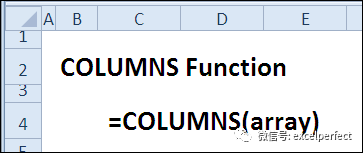
什么情况下使用COLUMNS函数?
COLUMNS函数能够显示表或命名区域的尺寸大小:
统计Excel表列数
对命名区域最后一列求和
COLUMNS函数语法
COLUMNS函数语法如下:
COLUMNS(array)
array是数组或者数组公式,或者对单元格区域的引用
COLUMNS函数陷阱
如果使用单元格区域引用,那么必须是连续的单元格区域。
示例 1: 统计Excel表列数
在Excel 2007和Excel 2010中,可以创建已格式化的Excel表,并且在公式中引用它的名字。本例中,有一个命名为RegionSales的表:
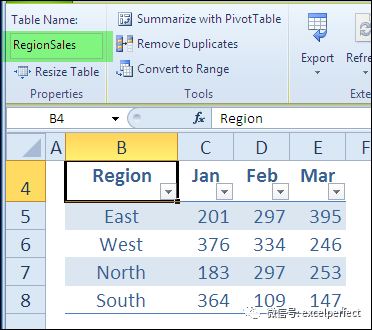
COLUMNS函数统计表的列数。
=COLUMNS(RegionSales)
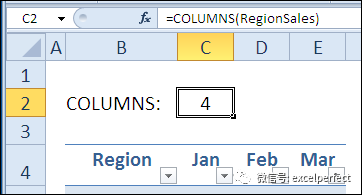
示例 2: 对命名区域最后一列求和
如果将COLUMNS函数与SUM函数和INDEX函数结合使用,那么可以获取命名区域最后一列的总计。下面的区域命名为MyRange:
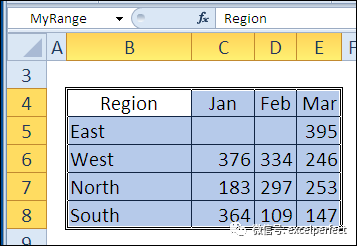
下面的公式对命名区域最后一列求和:
=SUM(INDEX(MyRange,,COLUMNS(MyRange)))
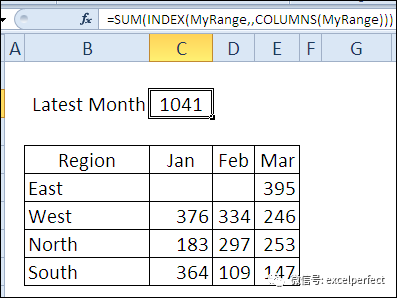
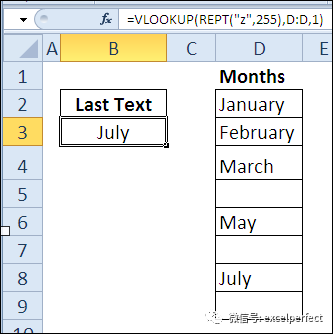
 office办公软件入门基础教程
office办公软件入门基础教程
